目次
拡張機能(スクリプト)を追加するには
MICHIRU RPA にはさまざまなスクリプトが標準で搭載されていますが、さらにスクリプトを追加して機能を拡張することができます。
スクリプトの追加手順
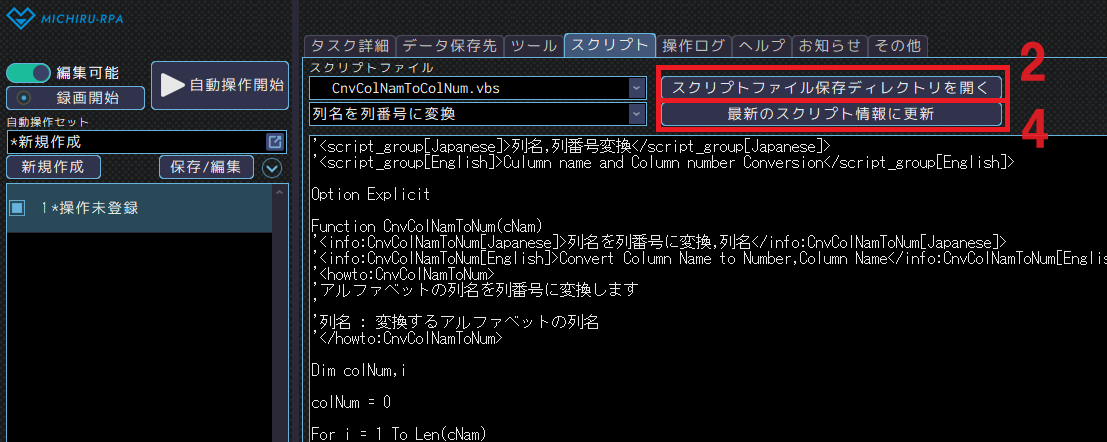
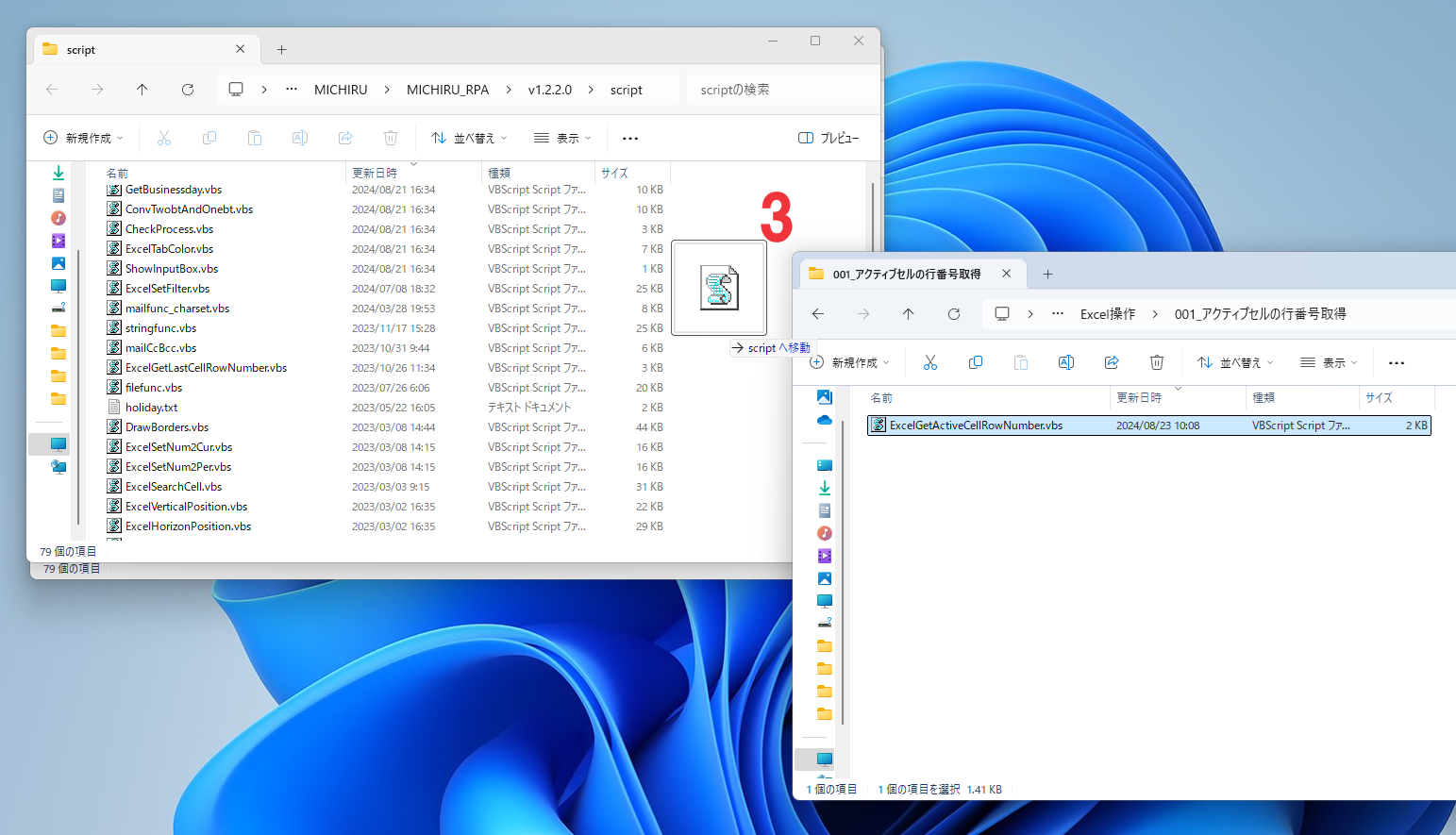
- 拡張機能(スクリプト)一覧から追加したい種類のスクリプトファイル(.zip)をダウンロードする
- MICHIRU RPA の「スクリプト」タブの「スクリプトファイル保存ディレクトリを開く」ボタンをクリックする
- 2で開いたフォルダに1でダウンロードしたスクリプトファイル(.vbs)を移動またはコピーする
- MICHIRU RPA の「スクリプト」タブの「最新のスクリプト情報に更新」ボタンをクリックする
- MICHIRU RPA の「追加スクリプト」操作にて、追加したスクリプトがドロップダウンリストに表示されることを確認する
拡張機能(スクリプト)一覧
スクリプトは種類ごとにまとめてダウンロードできます。
追加したいスクリプトの種類の「まとめてダウンロード」ボタンよりダウンロードしてください。
下の「全種ダウンロード」ボタンからは全種類のスクリプトをダウンロードできます。
Excel操作のスクリプト
Excel操作に関する拡張機能は「まとめてダウンロード」ボタンよりダウンロードできます。
※ 欠番となっているものは修正中のスクリプトです
| No | スクリプト名 | ファイル名 | 概要 |
|---|---|---|---|
| 1 | アクティブセルの行番号取得 | ExcelGetActiveCellRowNumber | アクティブセルの行番号を取得します |
| 2 | アクティブセルの列番号取得 | ExcelGetActiveCellColumnNumber | アクティブセルの列番号を取得します |
| 3 | 最終行取得 | ExcelGetLastCellRowNumber | 指定した列の最終行の行番号を取得します。 列の途中に空白セルがある場合、空白セルの手前の行番号を取得します。 |
| 4 | フォントの色を設定 | ExcelSetFontColor | 指定した範囲にフォントの色を設定します |
| 5 | 塗りつぶしの色を設定 | ExcelSetCellColor | 指定した範囲にセルの塗りつぶしの色を設定します |
| 6 | 塗りつぶしの色をクリア | ExcelClearCellColor | 指定した範囲のセルの塗りつぶしの色をクリアします |
| 7 | フォントサイズを設定 | ExcelSetFontSize | 指定した範囲にフォントサイズを設定します |
| 8 | フォントを設定 | ExcelSetFont | 指定した範囲のフォントを設定します |
| 9 | 貼り付け | ExcelPaste | クリップボードに入っている内容を貼り付けます |
| 10 | 値の貼り付け | ExcelPasteValue | クリップボードに入っているセル内容の値のみを貼り付けます |
| 11 | フィルタを設定 | ExcelSetFilter | 条件を指定して絞り込みのフィルタを設定します |
| 12 | フィルタを解除 | ExcelCancelFilter | アクティブシートに設定されているフィルタを解除します |
| 13 | シート名を指定してファイルを開く | ExcelOpenFile | シート名を指定してファイルを開きます |
| 14 | CSV形式で保存 | ExcelSaveFileAsCSV | CSV形式でファイルを保存します |
| 15 | 上書き保存 | ExcelSave | ファイルを上書き保存します |
| 16 | 名前を付けて保存 | ExcelSaveAs | ファイルに名前を付けて保存します |
| 17 | 保存せずに閉じる | ExcelCloseWithoutSave | アクティブブックを保存せずに閉じます |
| 18 | 保存せずにすべて閉じる | ExcelCloseAllWithoutSave | すべてのブックを保存せずに閉じます |
| 19 | 新規ブックを開く | ExcelNewBook | 新規ブックを開きます |
| 20 | 最前面で開く | ExcelOpenFileForeground | 指定したファイルを最前面で開きます |
| 21 | 列を挿入 | ExcelAddColumns | 列を挿入します |
| 22 | 列を削除 | ExcelDeleteColumns | 列を削除します |
| 23 | 列を移動 | ExcelMoveColumns | 列を移動します |
| 24 | 列をコピー | ExcelCopylColumns | 列をコピーします |
| 25 | 行/列を入れ替えて貼り付け | ExcelPasteTranspose | 行/列を入れ替えて貼り付けます |
| 26 | 行を削除 | ExcelDeleteRows | 行を削除します |
| 27 | 行を挿入 | ExcelAddRows | 行を挿入します |
| 28 | 行を移動 | ExcelMoveRows | 行を移動します |
| 29 | 行をコピー | ExcelCopyRows | 行をコピーします |
| 30 | ハイパーリンクをクリック | ExcelClickHyperLink | ハイパーリンクをクリックします |
| 31 | 数式を取得 | ExcelGetCellFormula | 数式を取得します |
| 32 | 数式を設定 | ExcelSetCellFormula | 数式を設定します |
| 33 | マクロを実行 | ExcelRunMacro | マクロを実行します |
| 34 | セルの検索 | ExcelSearchCell | セルを検索します |
| 35 | 塗りつぶしの色を取得 | ExcelGetCellColor | 指定したセルの塗りつぶしの色を取得します |
| 36 | フォントの色を取得 | ExcelGetFontColor | 指定したセルのフォントの色を取得します |
| 37 | シートを複製 | ExcelCopySheet | アクティブシートを複製します |
| 38 | シートを削除 | ExcelDeleteSheet | 指定したシートを削除します |
| 39 | シート名を取得 | ExcelGetSheetName | 指定したシートの名称を取得します |
| 40 | シート名を変更 | ExcelRenameSheet | 指定したシートの名称を変更します |
| 41 | シート数を取得 | ExcelGetSheetCount | 指定したブックのシート数を取得します |
| 42 | シート一覧を取得 | ExcelGetSheetList | 指定したブックのシート一覧を取得します |
| 43 | 列名、列番号変換 | CnvColNamToNum | アルファベットの列名を列番号に変換します |
| 44 | シートを挿入 | ExcelInsertSheets | シートを挿入する位置を数字、シート名、または、先頭か末尾のいずれかを指定して挿入します |
| 45 | 水平位置設定 | ExcelHorizonPosition | 範囲を指定して左揃えに設定します |
| 46 | 垂直位置設定 | ExcelVerticalPosition | 範囲を指定して上揃えに設定します |
| 47 | インデントの追加 | ExcelAddIndent | 範囲を指定してインデントを1つ追加します |
| 48 | インデントの削除 | ExcelRemoveIndent | 範囲を指定してインデントを1つ削除します |
| 49 | セルの結合 | ExcelMergeCell | 範囲を指定してセルを結合します |
| 50 | セルの結合解除 | ExcelUnMergeCell | セルを指定して結合を解除します |
| 52 | 日程表示の設定 | SetColDateFormat | 指定した列の日程表示式を設定します |
| 53 | 数値の表示形式を通貨に設定 | ExcelSetNum2Cur | 数値の表示形式を通貨に設定します |
| 54 | 数値の表示形式をパーセントに設定 | ExcelSetNum2Per | 数値の表示形式をパーセントに設定します |
| 55 | 小数点桁数の設定 | ExcelSetNumDigAfterDecPoint | 数値の小数点以下の桁数を設定します |
| 56 | ページ余白の設定 | ExcelSetPageMargin | ページの余白を設定します |
| 57 | 印刷サイズの設定 | ExcelSetPageSize | 印刷ページのサイズを設定します |
| 58 | 印刷範囲の設定 | ExcelSetPrintArea | 印刷範囲を設定します |
| 59 | 印刷向きの設定 | ExcelSetPageOrientation | 印刷ページの向きを設定します |
| 60 | 列を別のブックへコピー | ExcelCopyColOtherBooks | 列を別のブックへコピーします |
| 61 | 行を別のブックへコピー | ExcelCopyRowOtherBooks | 行を別のブックへコピーします |
| 62 | シートの色操作 | ExcelTabColor | シート見出しの色を取得します |
| 63 | 指定したブックを閉じる | ExcelClose | ブック名を指定して閉じます |
日付操作のスクリプト
日付操作に関する拡張機能は「まとめてダウンロード」ボタンよりダウンロードできます。
| No | スクリプト名 | ファイル名 | 概要 |
|---|---|---|---|
| 1 | 年齢・経過年を計算する | CalculateAge | 開始日から計算基準日までの年齢・経過年を計算します |
| 2 | 営業日チェック | CheckBusinessday | 日付を取得して営業日か判別します |
| 3 | 営業日カウント | CountBusinessday | 日付を取得して第何営業日か判別します |
| 4 | 営業日取得 | GetBusinessday | 第何営業日かを指定して日付を返します |
| 5 | 末日取得 | getEndOfMonth | 指定した月の末日を取得します |
| 6 | 日付計算(加算) | getNextNDay | 指定した日にち後の日付を取得します |
| 7 | 日付計算(減算) | getPreviousNDay | 指定した日にち前の日付を取得します |
文字列操作のスクリプト
文字列操作に関する拡張機能は「まとめてダウンロード」ボタンよりダウンロードできます。
| No | スクリプト名 | ファイル名 | 概要 |
|---|---|---|---|
| 1 | 入力値を取得 | ShowInputBox | 入力した値を取得します |
| 2 | 文字列の全角<->半角変換 | ConvTwobtAndOnebt | 半角を全角、全角を半角に変換します |
配列データ操作のスクリプト
配列データ操作に関する拡張機能は「まとめてダウンロード」ボタンよりダウンロードできます。
| No | スクリプト名 | ファイル名 | 概要 |
|---|---|---|---|
| 1 | 行・列インデックス番号による配列からの値の取得 | arrayfunc | 対象配列データの行インデックス番号、列インデックス番号を指定して値を取得します |
その他操作のスクリプト
その他操作の拡張機能は「まとめてダウンロード」ボタンよりダウンロードできます。
| No | スクリプト名 | ファイル名 | 概要 |
|---|---|---|---|
| 1 | メッセージボックスによる条件分岐 | Messagebox | メッセージボックスの「はい」「いいえ」「キャンセル」を取得します |
| 2 | プロセス確認 | CheckProcess | 指定したアプリケーションの実行中のプロセスの数を返します |

